ここでは担当者が企業向け動画を作成するステップや方法とポイントについて解説します。最低限知っておきたい代表的な10のポイントを選定させていただきました。実践形式でご紹介しますので参考になさってください。
- 動画制作を計画
- 動画スクリプトを作成
- カメラの理解
- スタジオの設定
- スピーカー(タレント)への対応
- 撮影
- 映像の整理
- 動画編集
- 音楽
- ボイスオーバーの録音

動画制作を計画
動画制作を実施する前に動画の目的について明確化する必要があります。動画の目的、そして動画を見た後に視聴者にどのような行動をとってもらいたいかを考え、定義することでその後の無駄な作業を省けますし、目標を定めることが可能になります。これらは言語化して関係者と共有することが重要になります。動画という得体の知れない(作成後のイメージがつきづらい)ものでは、完成後にいろいろな意見が出てくるケースがあります。「ちょっと違うんだよね」という曖昧な意見も中にはあるかも知れません。その度に撮り直しや作り直しをしていくと関係者は辟易としてしまいます。また、事業において重要な貴重な時間を失うことになりかねません。そのような状況で作られた動画は、視聴者にも混乱を与えてしまう可能性があります。このような事態を避けるために計画が最初に必要になるのです。
それでは具体的に何を計画するのかをご紹介しましょう。
ターゲット層(ペルソナ)を策定する
動画制作の際には試聴してほしいターゲット層を明確化すると良いでしょう。その動画がどのようなペルソナをターゲットにしているのかを定義しておくのです。
目標を定める
目標は企業や商品の認知度を高めることなのか、商品を販売することなのか、Eメールマーケティングの開封率を高めることなのか、販売に直結するランディングページでコンバージョン率を高めることなのかを定めます。最終的に視聴者に何をしてもらう動画なのかを関係者間でイメージすることが重要です。また、可能であればこの段階でKPIを策定しておくと良いでしょう。
公開(配信)場所を決定する
動画は現代社会において、あらゆるシーンやチャネル、プラットフォームで公開可能です。Facebookの動画広告なのか、Webサイト上なのか、イベントで使用するのか、営業が客先で使うのかなど、活用するチャネルを明確化すると良いでしょう。一般的に動画は、あらゆるチャネルで利用可能なのですが、まずは1つに絞り込んで考えることで戦略が明確化する可能性があります。また、同時に配信期間なども決定しておくようにします。内容が陳腐化しやすい場合には、後に説明する費用や制作期間などを鑑みながら動画制作に取り組むことになります。
動画制作期間を事前に決定
動画制作の期間は、制作会社や自社に体制、ステーククホルダー、その内容によって短くもなり長くもなります。数日で作成できるものもあれば、映画撮影のように数ヶ月を要するものもあります。常に期間を意識する必要があることを理解しましょう(多くのケースにおいて期間はコストに直結します)。そして、その期間内に制作できる最大限のことをすることを考えます。
予算を確定する
他のコンテンツ同様に動画制作にも予算は必要です。どれくらい経費をかけられるのかを事前に決めておくようにします。
クリエイティブ要件を知る
予算や動画制作スキル、リソースを考慮した上で制作に障害になりそうなものを事前に認識します。例えばイラストレーターが必要なのか、プロカメラマンが必要なのか、アニメーションを作成するのか、ドローン撮影が必要なのか、俳優が必要なのか、ナレーターが必要なのかなどを決めておきます。もちろん、それらは予算が必要になることも考えられます。
ゴールを明確化する
何をもって成功とするのかを予め策定しておきます。また、その測定方法や分析できる環境を用意しておくことも重要になります。
動画スクリプトを作成
動画スクリプトとは、簡単にいうと台本のことです。動画には、台本のないものや音声のないものも存在します。また、セミナー録画などではセリフは講師に任せる場合もあります。

しかし、多くのビジネス動画では台本は必要です。もし台本を用意していない場合などでは、撮影に時間がかかったり編集に時間がかかったりすることでしょう。また動画を閲覧した視聴者が容易に離れていくことも予想されます。一般的には伝えたいメッセージのアウトラインを描きながらキーとなるポイントを列挙していきます。そして、それらを論理的に結びつけながら言語化すると収まりが良くなります。
また、これらスクリプトの大枠ができたら関係者と共有しながら表やイメージ、簡単なイラストなどを組み合わせていきます。その際にセリフとビジュアルを2段組で編集していくと関係者が理解しやすくなります。
マーケティング動画用スクリプトのコツ
視聴者に対して動画の目的を理解させるためには、結論を最後に持ってくることは避けた方が良いでしょう。視聴者は日々忙しく、結論を急いでいます。つまり、本当に必要な情報を得られないかも知れないと分かった瞬間に離脱します。特に企業向け動画においては最初に動画で達成できる目的を冒頭に入れます。また、動画の時間もマーケティング動画においては重要であり一般的には数分で終わらせるようにします。
ブログ記事から動画を作成する際のポイント
多くの企業ではインバウンドマーケティングの主流であるブログを用意しています。弊社にもこのブログの内容を動画にしたいというお問合せをいただくケースが増えています。記事の内容を読めば動画になると勘違いするケースも意外と散見されます。しかし、実際にはブログ記事と動画の台本とでは伝えたい内容は同じでも台本は大きく異なります。
動画の場合には、より内容を会話的に書き換える必要あります。また、効果的な動画を作成したい場合には、一人称で内容を明確に伝える必要があります。また、文章と違い視聴者が読み返すことが困難な動画ですから、できる限り専門用語を簡単な言葉に置き換えるような取り組みが必要になります。
意外と短い動画のスクリプト
スクリプトを作成すると伝えたいことが山のようにあり文章が長くなりがちです。ほとんどの動画スクリプトは、あなたが思っている以上に短いことを理解した方が良いでしょう。例えば2分の動画で300単語くらいと考えると文章量というのは意外と短いのです。言いたいことを正規化して、最もインパクトのある、もしくは適切に伝わるようにスクリプトを考える必要があるのです。
紙に書くだけではダメ
動画スクリプトを作成したら、必ず声を出して読み返します。その際に関係者を集めておくと良いでしょう。一般的に文章化すると堅くなってしまう傾向があります。つまり、伝わりづらくなるのです。声に出して、普段の会話と同じように抑揚をつけながら何度も確かめてみましょう。その上で台本を調整していきます。ポイントは、より自然に聞こえるようにすることです。
カメラの理解
動画を撮影するためには、カメラが必要であることはお伝えするまでもありません。
極論を言ってしまうと最近では簡単な動画であればiPhoneなどの携帯端末でも動画制作は可能です。多くのケースではiPhoneは使わずに一眼レフカメラを使います。動画撮影を行うためのカメラの最低限の知識をご紹介します。
iPhoneで動画を撮影する際のポイント
iPhoneでもある程度の動画撮影は可能です。iPhoneで動画を撮影する場合にはいくつか注意点があるのでご紹介しておきます。まずは、撮影する前にストレージが十分にあることを確認します。また、撮影中に通知で気が散らないようにiPhoneの「おやすみ機能」を有効にしておくと良いでしょう。また、多くのケースにおいて水平に反転させると動画は見やすくなります。ズームは極力避けて被写体に近づくことも忘れてはいけません。
またテクニックを一つ共有いたします。実際に動画を撮影するとわかりますが、iPhoneは被写体に対してピントを自動であわせてくれる機能があります。非常に便利な機能ではありますが、移動を伴う撮影の場合にピントの再調整が発生し続けます。つまり、移動のたびにぼやけてしまうのです。この問題を解決する方法として露出をロックすることをお勧めします。動画の被写体をタップして「AE/AFロック」と書かれた黄色いボックスが表示されるまで押し続けます。AE(エーイー)とは、Automatic Exposure(オートマティック・エクスポージャー)の略で、被写体の明るさに応じてカメラが自動的に適正な露出(明るさ)に補正する機能のことです。また、AF(エーエフ)とは、Automatic Focusing(オートマティック・フォーカシング)の略でカメラの焦点(ピント)を自動的に合わせるシステムのことです。「AE/AFロック」で露出(明るさ)とピントを固定しておけば問題は発生しづらくなります。
一般的に動画撮影は、デジタルカメラを活用して撮影することになるでしょう。しかし一口にカメラと言っても、さまざまな選択肢があります。おそらく多くの人が使うであろうデジタル一眼レフのようなカメラは、動画撮影のための設定を細かく制御できます。例えば浅い被写界深度の設定をすれば、被写体に集中させるような背景がピントから外れた状態を作れたりできます。
デジタル一眼レフというと主に写真撮影に使われると思われがちですが、最近では動画撮影の主流にもなっています。信じられないほど小さく、暗い場所でも使え動画撮影にも使えて、持ち運びもしやすいというメリットがあります。また、幅広い種類のレンズと組み合わせることができることも特徴の一つです。
カメラのマニュアル設定の理解
デジタル一眼レフには、フレームレートやシャッタースピード、ISO、絞り、カラーバランスなどなど、撮影の前に理解しておきたい設定がいくつかあります。いきなりハードルが高くなる専門用語ではありますが、理解しておくと動画の質がグッと高まります。カメラに付属している説明マニュアルを見ながら実際に試すことをお勧めします。
フレームレート
映像というのは写真の集まりであることはご存知かと思います。小学校時代に教科書にいたずら書きをしたパラパラ漫画を思い出してください(私だけかもしれませんが)。この写真の数を決めるのがフレームレートです。例えば1秒間に24枚の撮影をするのが24fpsです。ちなみに映画などはこのフレームレートで撮影されることがほとんどです。このフレームレート、30fps以上が放送や動画制作では一般的です。また、動画品質を考慮して解像度が少なくとも1920×1080であることを確認するようにしましょう。
カメラの設定でフレームレートと解像度を決めたら、次は「絞り」、「シャッタースピード」、「ISO」を決めます。これらの設定は、必ずカメラをマニュアルモードにして行います。この3つの変数は互いに連動して動作することを意味し「露出トライアングル」と言われています。この設定は同じシーンを撮影しても全く違う印象を表現できるので奥深い項目と言えます。
絞り(Aperture)
絞りとは、レンズの開口部の大きさを指します。人間の目と同じように、レンズは開閉してセンサーに届く光の量を調節しています。絞りは「F値」と呼ばれる単位で表現されます。F値が小さいほどレンズが開いており、大きいほどレンズが閉じていることを意味します。このF値はレンズによって設定範囲が異なります。
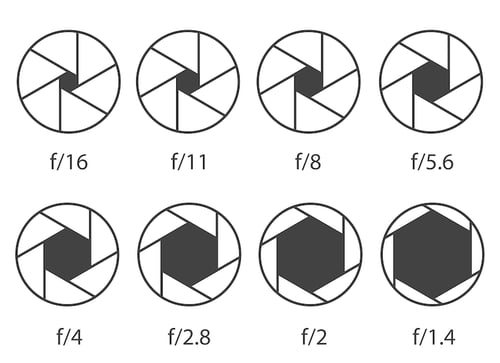
このF値ですが、動画にとってどのような意味を持つのでしょうか?多くの光がカメラに入ってくると(F値が小さい)、明るい映像が得られます。また、被写界深度も同時に浅くなる特徴があります。これは、被写体を背景から目立たせたいとき(背景をぼかしたいとき)に最適です。カメラに入る光が少ないと(F値が大きいと)、深い被写界深度と呼ばれるものが得られ、フレームの大部分で焦点を維持することができます。
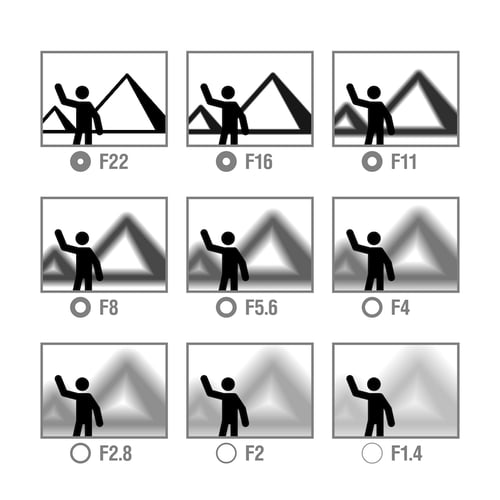
シャッタースピード
シャッタースピードを理解するためには、まず写真の話をする必要があります。
写真を撮るときのシャッタースピードとは、カメラのセンサーに光が当たっている時間のことを指します。人に例えるとまばたきのスピードと考えるとわかりやすいでしょう。
ハチドリの写真で時間が止まったように見えるのはシャッタースピードが速いからです。

一方で、滝などの撮影で水がにじんでいるものや高速道路でヘッドライトがライン状に連なっている写真は遅いシャッタースピードで撮られたものでしょう。

シャッタースピードの基本単位は秒(sec)ですが、ほとんどの場合分数で表されています。例えば1/30や1/1000などです。分母の数が多いほどシャッタースピードが速いことを意味します。
この基本知識をもとに動画でのシャッタースピードについて考えてみます。適切な設定をするためには若干の計算が必要になります。一般的なビデオカメラのフレームレートは30fpsです。この30枚の画像を用意するために、ビデオカメラは1秒間に2倍の60回シャッターを切ります。つまり、シャッタースピードは1/60ということになります。また、シャッタースピードは数段階での設定ですので24fpsの場合には1/48ではなく1/50など近い数字になるケースもあります。
- 24fpsの場合、24×2=48で、1/50
- 30fpsの場合、30×2=60で、1/60
- 60fpsの場合、60×2=120で、1/120
このプロセスは自動で設定されるケースもありますが、手動でシャッタースピードを選択するためのガイドラインとなります。変更することで画面がより滑らかになったり、カクカクしたりするということを理解しておきましょう。
ISO
露出トライアングルの最後はISOです。デジタル写真や動画撮影では、ISOはカメラのセンサーの光に対する感度を測定します。(例:200、400、800、1600など)。
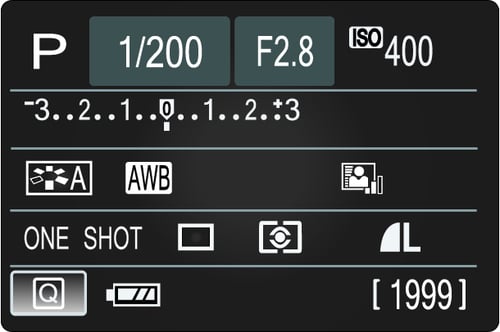
数値が大きいほど、カメラは光に対して敏感になり、数値が小さいほど、鈍感になります。敏感・鈍感と言ってもわかりづらいですね。私たちの目に見えることでいうとISOは画像の粒状性に影響します。ISOが低いと鮮明な写真になります。ISOが高いとノイズが多く粒状感のある写真になります。
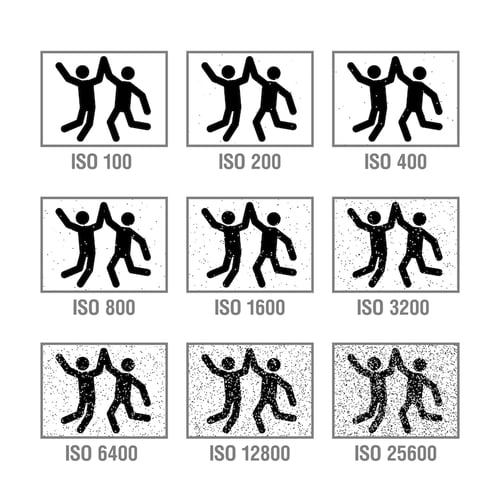
ISOを選択するときは、一般的に照明を意識する必要があります。被写体が明るい場合には100や200などISOは低くて問題ありません。対して、屋内の暗い場所ではISO感度を上げる必要があります。あまり上げ過ぎると粒状感が出てくるのでご注意ください。
露出トライアングル成功のためのヒント
露出トライアングルの3つの要素について説明いたしました。例えば、光量の少ないシーンでは、F値を小さくしてカメラに光を多く取り込み、ISOを極力高くして(ノイズが出ない範囲)撮影すると良いでしょう。
正直に言いますと露出トライアングルを理解するには、時間と多くの練習、経験が必要です。
この露出トライアングルに慣れるために2つテクニックをご紹介しておきます。
- 写真から始めましょう
カメラを動画モードから切り替えて、絞り、ISO、シャッタースピードの関係を確認することができます。何枚も写真を撮って、それぞれの設定を少しずつ変えていきましょう。時間が経つにつれて、設定に慣れていきます。動画に応用しやすくなるでしょう。 - 必勝パターンを作る
プロセスを作りましょう。例えば私の場合には計算に従ってシャッタースピードを設定することから始めます。次に、被写界深度に応じて絞り(F値)を調整します。次にISOを設定します。最後にシャッタースピードに戻り、微調整を行います。
ホワイトバランス
露出トライアングルは動画撮影における三種の神器かも知れませんが、それと同じくらい重要な要素として「ホワイトバランス」があります。ホワイトバランスは、撮影する環境の色温度をカメラに伝えます。光の種類によって色は異なります。例えば、白熱電球は、とても暖かい色をしています。オフィスで使われるような蛍光灯は、少し冷たい色をしています。撮影を始める前に、設定に応じてカメラのホワイトバランスを調整する必要があります。
カメラのホワイトバランスの設定は機種によって異なりますが、おそらくオートホワイトバランス(AWB)、プリセット(太陽光、日影、曇天、電球など)、カスタム設定があると思います。オートホワイトバランスは極力避けるのが基本です。プリセットかカスタムを選びましょう。高級デジタル一眼レフカメラの場合には、手動で撮影場所の色温度(単位はケルビン)を設定するオプションがある場合もあります。
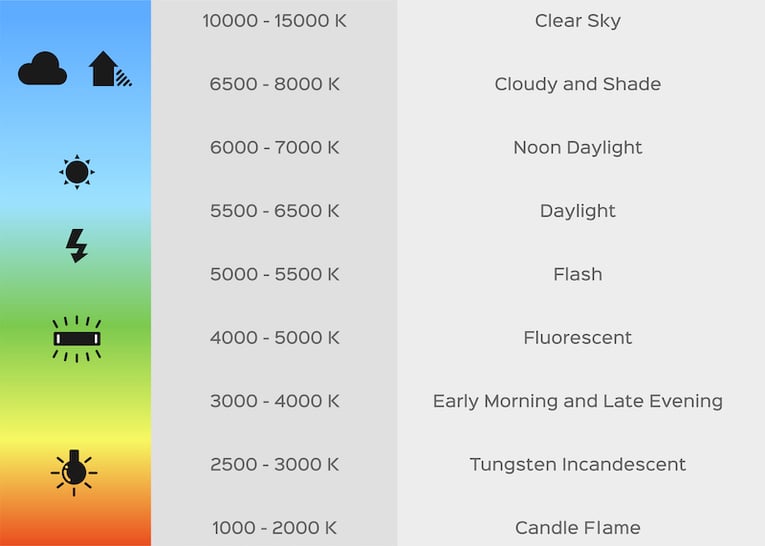
フォーカス
フォーカスは撮影の重要な設定の一つではありませんが、間違いなく重要なポイントです。デジタル一眼レフカメラでは、オートフォーカスで撮影するか、マニュアルフォーカスで撮影するかを選択することができます。カメラやレンズにもよりますが、一般的にプロはオートフォーカスを好みません。なぜなら多くのケースにおいて人間の目よりも不正確だからです。
ちなみにマニュアルフォーカスのポイントは、ボタンでファインダーを拡大し、被写体の顔に近づけます。その後、レンズでピントを合わせます。インタビューなど静止した状態で撮影する場合は、まつ毛にピントを合わせるとクリアでシャープな映像になります。
スタジオ設置

オフィスにスタジオの設置を検討すると大掛かりなものを考えてしまいがちです。購入すべきものが鰻登りに膨らんでいくイメージです。ちなみにちょっと宣伝になってしまいますが弊社、ヒューマンセントリックスではオフィスの空き会議室をスタジオに変えたり、機材のレンタルなども行っているのでご相談いただけると嬉しいです。
実は、ちょっとしたノウハウがあれば、スタジオ作りは決して無理なことではありません。費用対効果の高い選択肢もたくさん存在します。ここでは本当に必要な代表的なものをご紹介します。
基本機材
カメラは言うまでもありませんが、それとセットで考えたいのが三脚です。必ず三脚を使って撮影します。三脚を使えば、安定した映像だけでなく高価なカメラ機器などを壊すこともなくなります。三脚の価格や品質には幅がありますが一眼レフカメラ用には、ある程度、品質の高いものを選ぶと良いでしょう。また、カメラのバッテリーやSDカードも追加購入しておきましょう。動画撮影は、電池やストレージを消耗させます。撮影中に電池切れや保存先切れなどが起きないようにする必要があります。
マイク
撮影はカメラで行うとして、音声はどうすれば良いのでしょうか。一眼レフカメラには内蔵マイクがあるのですが、なるべく使用しないことをお勧めします。被写体から適度な距離をとって撮影を行うと内蔵マイクの性能では音声品質が保てないことに気づくでしょう。内蔵マイクの代わりに、質の高い外部マイク機器を購入することをお勧めします。
デジタル一眼レフカメラを活用して外部マイクで録音するための最適な方法と機材については色々と意見が分かれます。テレビなどでよく見るラベリアマイクロホンを使用した動画は、タレントの襟の下に取り付けるものです。確かに音声はクリアに録音することが可能ですが、シャツの下にワイヤーを通さなければならない面倒さや動画に映り込むマイクを嫌がることも事実でしょう。

そのため多くの現場ではショットガンマイクを利用します。

ショットガンマイクの特徴は、信頼性が高く、映像に映り込まないと言うだけでなく背景のノイズを自然な音で録音することができます。最近ではRode VideoMicなどデジタル一眼レフカメラの上にマウントできる便利なものまであります。
照明
カメラ、オーディオの次は照明です。照明はホームセンターや量販店などで販売されている電球付きクランプライトなどでも代用可能です。必要に応じてスタンドもあると良いでしょう。動画撮影の際に知っておきたいライティングは「3点照明 (three-point lighting)」です。3つのライトを被写体の周りに配置し、被写体を光で包み込みます。
この3点照明は、その役割に応じて「キーライト」、「フィルライト」、「バックライト」があります。

キーライトはメインとなるライトの事です。iPhoneなどで撮影するとカメラと同位置にライトがあることになりますが、普通はそういうライティングは行いません。カメラと同じ方向から光を当ててしまうと立体感が失われてしまうからです。このキーライトですが、被写体よりも斜め45度あたりのやや高い位置辺りに設定するのが一般的です。
次にフィルライトですが、キーライトによってできる影を和らげたり、キーライトがあたらない部分の補正のためのライトです。一般的にはカメラを挟んでキーライトの反対側に配置します。もし、キーライトと同じ光を使わなければならない場合は、フィルライトを後ろにずらして、透明なカーテンを被せて光を和らげ拡散するなどのテクニックを用います。
最後にバックライト(リムライトとも言う)は被写体の後ろ側からのライトです。明るさを獲得するためのライトというよりは被写体の輪郭を明確化するためのライトと言う位置付けです。被写体を背景から遠ざけるイメージになります。このバックライトがない場合には、背景と同化して輪郭がわからなくなったり立体感が損なわれます。もちろんカメラから隠れるようにライトをセットしてください。
会議室をスタジオにする
オフィスに専門のスタジオを作るには、ほとんどの場合、わざわざ大規模の施工をする必要はありません。空いている会議室をスタジオにすることも可能です。スタジオがあれば、撮影の準備にかかる時間を短縮することができます。上記でご紹介した機材はもちろんですが、撮影に利用するソファや椅子、テーブルなどを用意しておくと良いでしょう。もちろん、裏方用のデスクやPCなども必要になります。音声は反響しやすいと言う特徴がありますので、あまりものを詰め込みすぎないように注意します。
動画撮影において音は最大の敵になります。特にエアコンの音には注意しましょう。騒音の少ない部屋を探すか、録音中はエアコンを弱めることなども検討しましょう。また、白い壁の会議室に変化をつけるために魅力的な背景を演出するためのポスターなどの購入も検討すると良いかもしれません。
スピーカー(タレント)への対応
撮影時には、部屋から不要な人に出て行ってもらいます。そして、頭上の照明を消し3点照明をセットします。ここまで来たらスピーカーを招き入れます。もし、あなたの会社に経験豊富なスピーカーがいる場合には幸運なことかも知れません。ほとんどのスピーカーは、カメラやいつもと違う照明の前に立たされると緊張するものです。ちょっとした冗談を言いながら緊張をほぐしてあげましょう。カメラの前で活躍してもらえるようにサポートすることも仕事のうちの一つと考えまし被写体を背景から遠ざけます。ょう。また、台本の丸暗記は必要ありません。カメラの目線の下にノートパソコンを置いてあげます。切れ目のよいところでぶつ切りにしながら素晴らしい映像が撮れるようにしていきます。また、スピーカーにボイスオーバーを頼む場合には、セリフを読んでもらうことも同時に行います。もちろん、テイクが終わるたびにすぐに励ましの言葉をかけてあげましょう。

ちなみに一つテクニックをご紹介します。スピーカーは最初の段階では緊張し気味ですが、後半は気持ちもほぐれて非常に流暢になっていたり自信を持っていたりします。気付きづらいポイントではありますが明らかに最初と最後で違うということがあります。そのため時間的に余裕があれば最初のテイクをもう一回行います。弊社のケースではこのテイクを活用することで視聴者がぐっと引き込めるパターンがあるのでご紹介させていただきました。
撮影
ここでは撮影のポイントをご紹介します。撮影というと動画マーケティングでは最も重要な作業の一つでもあり骨の折れる作業です。ここで撮影したデジタルデータをもとに、後に編集者が編集していきます。そのため編集者への配慮が必要であることはいうまでもありません。
例えば、ある一点に固執してしまってそこばかりの動画データが増えてしまうケースというのがよくあります。シーンに多様性がなくなるため編集者の視点では、全くデータが足りないということになりかねません。
また、前述した通りに段落ごとに撮影を区切ってクリップを作成していきます。その際に重要なポイントはクリップの前後にバッファを必ず入れることです。このバッファを業界ではハンドルと言います。ハンドルがないと編集の際に次の映像へといきなりつながるジャンプカットという現象がおきます。これは編集者にとっては大きな課題であり、その間を埋めるための意図しないBロールを作成する必要が出てきます。
インタビュー動画などで実際にやるテクニックの一つに2台での撮影というものがあります。これはジャンプカットを隠すために有効な手段となります。カメラAは従来の真正面からの撮影、カメラBは斜め前方から撮影し印象の異なる撮影を行います。編集者は、この2台のカメラで撮影されたデータをつなぎ合わせることで自然な印象を与えることが可能になります。
映像の整理
撮影後には大量の動画ファイルが出来上がっています。これらを整理することは退屈な作業かもしれませんが重要であることに間違いありません。おそらく撮影された動画は内蔵ハードディスクではなくクラウドなどの共有ストレージや外付ハードディスクに保存することでしょう。特定のネーミングルールでフォルダを作成したりデータを保存したりすることをお勧めします。会社やチームで共有の認識を持ったフォルダ構成にしておくとファイルを探しやすくなるでしょう。動画は検索しづらいので最初の整理が重要になることをご理解ください。また、定期的にバックアップを取得するように心がけましょう。もう一度の撮影となると全員の士気が下がるだけでなく大幅なコスト超過に繋がります。
動画編集
さて動画が集まってきたらいよいよ編集作業です。編集作業は動画編集ソフトを利用します。スキルレベルやOS、予算、好みなどに応じて多くのソフトウェアオプションが存在します。いくつか代表的なものをご紹介しましょう。

Apple iMovie
iMovieはプロにはあまり使われませんが、比較的簡単に操作できることから人気が高い者の一つです。もちろんMac版しかないことに注意が必要ではありますが、MacやiOSデバイスと互換性があり、シンプルで使いやすく、すべてのApple製品上において無料で利用できるというメリットがあります。まずやってみたいという方にはおすすめと言えるでしょう。
iMovieでは、クリップの切り取り、タイトル、音楽、効果音の追加、色補正、フィルタ、特殊効果などが利用でき、それらを使いながら動画を作成、編集します。また、編集プロセスを簡素化する便利なテンプレートも用意されています。4K動画などの高品質な動画操作もサポートされ動画ホスティングプラットフォームに直接保存して共有することができます。ただし、高度な色調補正や編集はできないのでご注意ください。
Adobe Premiere Pro
Adobe Premiere Proは、アマチュアからプロまで幅広く利用されている動画編集ソフトの代表的存在です。多数の高度な編集ツールを備えているため動画編集の業界標準と言われておりハリウッド映画などの編集でも使われるケースがあります。Premiere Proは、動画編集のためのさまざまな機能に加えてAfter EffectsやPhotoshopなど他のAdobe製品との互換性もあるため生産性を高めることが可能です。
音楽
動画に音楽はつきものです。この音楽の選定は骨の折れる作業の一つと言えます。その映像にあった最適な音楽は、おそらく自身の知らないものであるケースが多いため未知の音楽を探し続けることになります。一般的には視聴者を考慮することから始めますが、その音楽で実現したい目的から選定することもあります。また、映像に対してBGMが必要なのか、それともインパクトのある音楽で注意をひきたいのか、アクセントを入れるための効果音なのかなどを考えます。もちろんナレーションの中でBGMとして利用する場合にはコンテンツの邪魔をしてはいけません。
いずれにしても動画マーケティングは五感に訴えることで成果を上げるため音楽を疎かにしてはいけません。また、正しい音楽を選択することで動画の品質を最高レベルまで高めることが可能になります。多くの場合、音楽は著作権に保護されています。そのため勝手に使うことは許されないためしっかりと権利を調べる必要があるので注意が必要です。また、著作権侵害を避けるには、ロイヤリティフリーの音源を探すか、作曲家にオリジナル音楽を作成してもらう方法もあります。
音楽選定のポイントをここではご紹介します。音楽の位置付けとしては、動画で訴えたいトーンを高めるためのものを選定します。例えば悲しいシーンであれば悲しい音楽、楽しいシーンであれば楽しい音楽という具合です。また、候補となる音楽を2、3選定したら最後まで聴き分析してください。例えばリズムが安定している場合には映像にあわせやすくなります。逆に抑揚がある音楽は、映像もそれにあわせて作成する必要があるため難しくなる傾向があります。また、そこまで凝らない場合にはループしやすいシンプルなものを選ぶことをお勧めします。その際にデジタルではなく本物の楽器で録音された曲を選ぶとプロっぽい映像になります。また、必要に応じてイントロとアウトロを検討することをお勧めします。なぜなら動画のトーンを整えることができるだけでなく視聴者に良い雰囲気を与えることができます。
ボイスオーバー(ナレーション)録音
映像と音楽の次はボイスオーバーです。ボイスオーバーとは、カメラに映ったスピーカーが話すのではない動画ナレーションのことです。ボイスオーバーは、コンテンツの理解促進や感情を高めるのに有効です。本格的な映像制作においては予算に応じてナレーターを手配します。まずナレーションの録音には防音設備の整ったスタジオがお勧めです。ただし、外音が遮断された環境が用意できるのであれば社内でも問題ありません。その部屋で一度音響を確かめることをお勧めします。音がこもってしまったり、反響してしまったりすることもあるからです。
そして録音する前にナレータと一緒に台本の読み合わせをすることを忘れないようにしましょう。発音やテンポ、間などに注意しながら確認します。また、スマホなどの音の出るものは全て排除します。台本のガサガサ音やアクセサリー、服の擦れる音なども必要に応じて対策を講じます。
まとめ:あらためて理解する動画の重要性
企業が動画マーケティングを行うという手法は新しいものではありません。そもそも誰もが目にするテレビCM自体が動画マーケティングです。
それではなぜ最近、動画マーケティングが注目されているのでしょうか?その理由はインターネットの発展にともないプラットフォームやチャネルの進化にあります。これは5Gなどの例もあるようにこれからも進化を遂げることが予想されます。
人々はあらゆるチャネルを通じて動画に触れる機会が増えています。そのような状況の中で動画はマーケティングにおいて必須であるだけでなくブランディングやキャンペーン活動、ソーシャルメディアにおいて中心的な役割へとなりました。また、動画制作費用も格段に下がったことに加えて、個人でも動画撮影ができるような環境、また、動画を配信するためのインフラが整ったことも大きな要因の一つです。
要するにあらゆる環境が整ってきたので、それを利用しようとする動画マーケティングが注目されているのです。
上述した通り、動画活用は当たり前の活動へと変遷しています。もし動画を作成していない場合には他社に比べて遅れている可能性があると言えるでしょう。
動画を作成したことがない、これから始めたいという場合でも心配はいりません。極論を言ってしまえばiPhoneなどのスマートフォンで高品質な4K動画を簡単に作成することも可能なほど動画は身近になっており、すぐにでも動画制作は可能な状況です。また、InstagramやTikTokなどのリールを利用すればすぐにでも世界に向けて配信が可能です。
ただし、真剣に動画マーケティングを始める場合には、それなりの知識が必要なことも事実です。一般的に難解と言われているカメラ機材とその使用方法、照明、音声、編集ソフト、配信方法、効果測定方法、広告知識など、動画マーケティングはおさえるべきポイントがたくさん存在し複雑なテーマと言えるかもしれません。
その一方で米国HubSpot社の調査レポートによると50% 以上の消費者が、他のどのタイプのコンテンツよりも、動画を見たいと考えているという報告がされています。これはブログ記事の18%に比べると約3倍にも達します。最近では通勤電車の中で動画を観ている人も増えており、このデータは納得できる方も多いのではないでしょうか。こちらの調査は少々古く2017年のものですから今はさらに加速していることが予測されます。
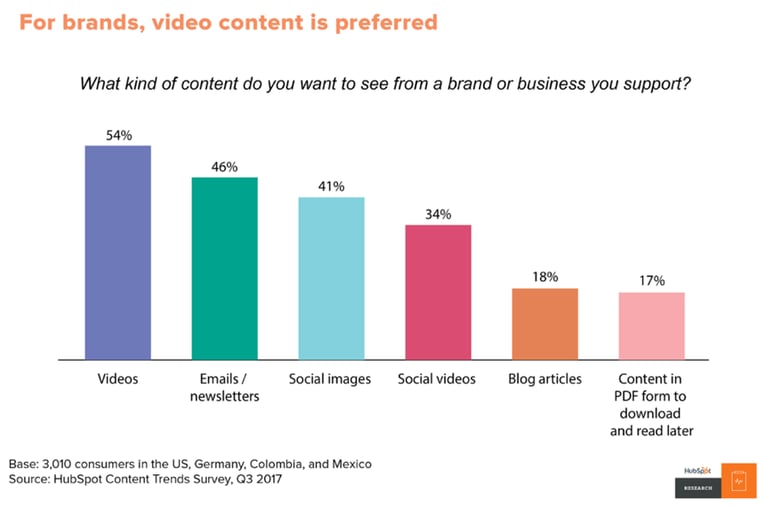
また、動画というとエンターテイメントと思っている方もいらっしゃるかもしれませんが、もちろんそれ以外にも有効です。特に弊社の場合にはBtoB企業に絞った動画制作をお手伝いしておりますが、日々動画を制作している側からすると本当に動画が本流になってきていると実感しています。
ランディングページに動画を掲載するとコンバージョン率が高まったり、ブログ記事を動画で補足すると滞在時間が長くなりSEO効果が高まったり、さらには購買の意思決定に貢献できたりと高い効果が見込めます。
もし動画制作にご興味がある場合にはヒューマンセントリックスにご相談いただければ幸いです。
- トピック:
- 動画制作全般














